प्रश्न
समस्या: विंडोज 10 में टूटी ब्लूटूथ हॉटकी को कैसे ठीक करें?
नमस्कार। मैं एक वायरलेस हेडसेट का उपयोग कर रहा हूं जिसमें ब्लूटूथ नियंत्रण शामिल हैं। मैं बोस क्यूसी35 का उपयोग कर रहा हूं और मीडिया प्लेयर, या किसी अन्य (जैसे वीएलसी) का उपयोग करते समय, मैं अब प्ले/पॉज/फास्ट फॉरवर्ड नहीं कर सकता। यह अप्रत्याशित रूप से हुआ, और मुझे नहीं पता कि क्यों। क्या आप कृपया इस मुद्दे को हल करने में मेरी मदद कर सकते हैं? मुझे अपने हेडसेट पर अपने ब्लूटूथ नियंत्रणों का उपयोग करने की आदत हो गई है और मैं ऐसा करते रहना चाहूंगा।
हल उत्तर
ब्लूटूथ[1] नियंत्रण एक उपयोगी विशेषता है जो आपके कंप्यूटर से जुड़े कीबोर्ड, हेडसेट और अन्य उपकरणों पर शामिल है। उदाहरण के लिए, उपयोगकर्ता पीसी पर न होते हुए भी विभिन्न गानों को छोड़ सकते हैं, रोक सकते हैं या चला सकते हैं।
फिर भी, कुछ उपयोगकर्ताओं ने हाल ही में ब्लूटूथ नियंत्रण के साथ समस्याओं की सूचना दी, खासकर जब मीडिया प्लेयर की बात आती है। हमारी टीम ने समाधानों का एक बंडल संकलित किया है जिसे आप विंडोज 10 पर टूटी हुई ब्लूटूथ हॉटकी को ठीक करने का प्रयास कर सकते हैं, इसलिए पढ़ते रहें।
अधिकांश उपयोगकर्ता जिन्होंने आधिकारिक Microsoft फ़ोरम पर समस्या का समाधान किया[2] ने कहा कि समस्या सबसे हालिया अपडेट के बाद हुई - 1803 में निर्मित। यह आश्चर्य की बात नहीं है कि विंडोज अपडेट के लाइव होने के बाद विभिन्न खराबी विकसित होती है, क्योंकि ऐसा पहली बार नहीं हुआ है। त्रुटियाँ जैसे 0x8007005, 0x8024a112, 0x80071A91 और कई अन्य सभी विंडोज अपडेट से संबंधित हैं।
ऐसे मामले में, उपयोगकर्ताओं को अक्सर नवीनतम पैच को वापस रोल करने और पिछले निर्मित पर वापस जाने की सलाह दी जाती है। हालाँकि, ज्यादातर मामलों में, इसकी कोई आवश्यकता नहीं होती है, और समस्याओं को अन्य तरीकों से ठीक किया जा सकता है, जैसे कि एक अंतर्निहित समस्या निवारक का उपयोग करके, ब्लूटूथ ड्राइवर या अन्य विधियों को अपडेट करना।

रीइमेजमैक वॉशिंग मशीन X9 सुरक्षा सॉफ्टवेयर है जो विभिन्न विंडोज मुद्दों को स्वचालित रूप से ठीक करने में भी सक्षम है। यदि आप किसी भी संदेह में हैं कि मैलवेयर[3] आपके पीसी को प्रभावित कर रहा है, आप एक स्कैन कर सकते हैं, और यह पाए जाने वाले किसी भी संक्रमण को हटा देगा। क्या अधिक है, सॉफ्टवेयर अपने लगातार अद्यतन डेटाबेस के अंदर विभिन्न विंडोज फाइलों को संग्रहीत करता है। इस तरह, यह मशीन को पुनरारंभ करने की आवश्यकता के बिना टूटी हुई या भ्रष्ट विंडोज फाइलों को बदल सकता है।
यह वीडियो आपकी मदद करेगा:
फिक्स 1. अंतर्निहित ब्लूटूथ समस्या निवारक का उपयोग करें
क्षतिग्रस्त सिस्टम को ठीक करने के लिए, आपको का लाइसेंस प्राप्त संस्करण खरीदना होगा रीइमेज रीइमेज.
कुछ मामलों में, ब्लूटूथ डिवाइस या उसका सॉफ़्टवेयर खराब हो सकता है। समस्याओं का पता लगाने और ब्लूटूथ हॉटकी को ठीक करने के लिए, इन चरणों का पालन करें:
- पर राइट-क्लिक करें शुरू बटन और उठाओ समायोजन
- के लिए जाओ अद्यतन और सुरक्षा > समस्या निवारण
- नीचे स्क्रॉल करें और खोजें ब्लूटूथ
- पर क्लिक करें समस्या निवारक चलाएँ
- Windows को आपके डिवाइस को स्कैन करने दें और किसी भी समस्या को ठीक करने दें
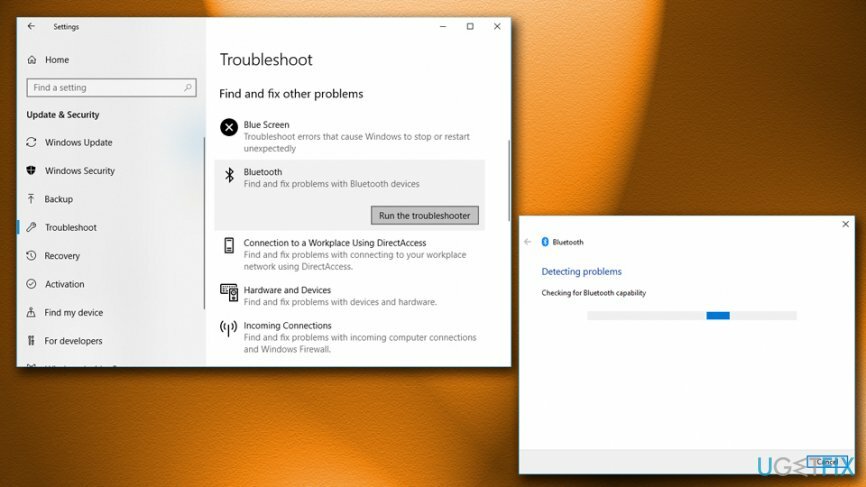
फिक्स 2. सिस्टम फ़ाइल चेकर चलाएँ
क्षतिग्रस्त सिस्टम को ठीक करने के लिए, आपको का लाइसेंस प्राप्त संस्करण खरीदना होगा रीइमेज रीइमेज.
सिस्टम फाइल चेकर[4] आपके पीसी पर किसी भी समस्या को ठीक करने का एक और तरीका है। यह स्कैनर स्वचालित रूप से मिलने वाली किसी भी त्रुटि का पता लगाने और उसे समाप्त करने में सक्षम है। याद रखें, आपको प्रशासनिक अधिकारों के साथ कमांड प्रॉम्प्ट दर्ज करना होगा:
- सर्च बॉक्स में टाइप करें सही कमाण्ड
- परिणामों से, दाएँ क्लिक करें कमांड प्रॉम्प्ट पर और चुनें व्यवस्थापक के रूप में चलाएं
- उपयोगकर्ता का खाता नियंत्रण विंडो पॉप अप होगी - क्लिक करें हां
- एक बार कमांड प्रॉम्प्ट खुलने के बाद, टाइप करें एसएफसी / स्कैनो और हिट दर्ज
- सिस्टम फ़ाइल चेकर को चलने दें (इसमें कुछ समय लग सकता है) और समस्याओं को स्वचालित रूप से ठीक करें (ध्यान दें कि प्रक्रिया पूरी होने के बाद आपको अपने पीसी को पुनरारंभ करना पड़ सकता है)
फिक्स 3. ब्लूटूथ ड्राइवरों को अपडेट या डाउनग्रेड करें
क्षतिग्रस्त सिस्टम को ठीक करने के लिए, आपको का लाइसेंस प्राप्त संस्करण खरीदना होगा रीइमेज रीइमेज.
हार्डवेयर ड्राइवर कंप्यूटर के हार्डवेयर और सॉफ्टवेयर के बीच की कड़ी है। यह डिवाइस को ठीक से काम करने देता है। कुछ मामलों में, ये ड्राइवर भ्रष्ट हो सकते हैं, अनुपयुक्त हो सकते हैं, आदि। इसलिए, आपको उन्हें संशोधित करने की आवश्यकता है। सबसे पहले, उन्हें नवीनतम संस्करण में अपडेट करने का प्रयास करें:
- पर राइट-क्लिक करें शुरू बटन और चुनें डिवाइस मैनेजर
- विस्तार करना वह श्रेणी जिसे आप अपडेट करना चाहते हैं और डिवाइस का चयन करें (उदाहरण के लिए - ब्लूटूथ)
- अपने ब्लूटूथ डिवाइस पर राइट-क्लिक करें और चुनें ड्राइवर अपडेट करें
- चुनते हैं अद्यतन ड्राइवर सॉफ़्टवेयर के लिए स्वचालित रूप से खोजें और तब तक प्रतीक्षा करें जब तक कि विंडोज़ इसे स्थापित न कर दे
- पुनः आरंभ करें आपका पीसी
यदि ड्राइवर स्थापित नवीनतम संस्करण है, तो आपको इसके बजाय पिछले संस्करण में डाउनग्रेड करने का प्रयास करना चाहिए:
- पर राइट-क्लिक करें शुरू बटन और चुनें डिवाइस मैनेजर
- विस्तार करना ब्लूटूथ डिवाइस और उस ब्लूटूथ का चयन करें जिसे आप डाउनग्रेड करना चाहते हैं
- उस पर रिक-क्लिक करें, चुनें गुण और जाएं चालक टैब
- चुनना चालक वापस लें, दिए गए कारण विकल्पों में से एक चुनें और क्लिक करें हां
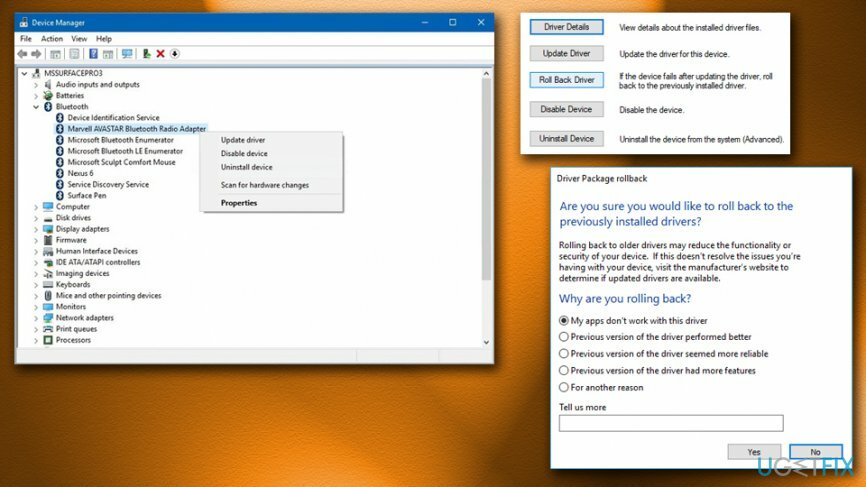
फिक्स 4. ब्लूटूथ हॉटकी को ठीक करने के लिए सिस्टम रिस्टोर का उपयोग करें
क्षतिग्रस्त सिस्टम को ठीक करने के लिए, आपको का लाइसेंस प्राप्त संस्करण खरीदना होगा रीइमेज रीइमेज.
आप निम्न तरीके से सिस्टम पुनर्स्थापना कर सकते हैं:
- में टाइप करें कंट्रोल पैनल खोज बॉक्स में
- फिर चुनें रिकवरी> सिस्टम रिस्टोर (सुनिश्चित करें कि आप विकल्पों को देखते हैं छोटे चिह्न तरीका)
- एक पुनर्स्थापना बिंदु चुनें और ऑन-स्क्रीन दिशानिर्देशों का पालन करें
- पुनः आरंभ करें अपने पीसी और देखें कि क्या समस्या ठीक हो गई है
फिक्स 5. रोल-बैक विंडोज अपडेट
क्षतिग्रस्त सिस्टम को ठीक करने के लिए, आपको का लाइसेंस प्राप्त संस्करण खरीदना होगा रीइमेज रीइमेज.
यदि कुछ और काम नहीं करता है, तो निम्न तरीके से Windows अद्यतनों को वापस रोल करें:
- में टाइप करें कंट्रोल पैनल खोज बॉक्स में
- चुनना प्रोग्राम > प्रोग्राम को अनइंस्टॉल करें
- नवीनतम विंडोज अपडेट ढूंढें, उस पर राइट-क्लिक करें और चुनें स्थापना रद्द करें
-
पुनः आरंभ करें आपका पीसी
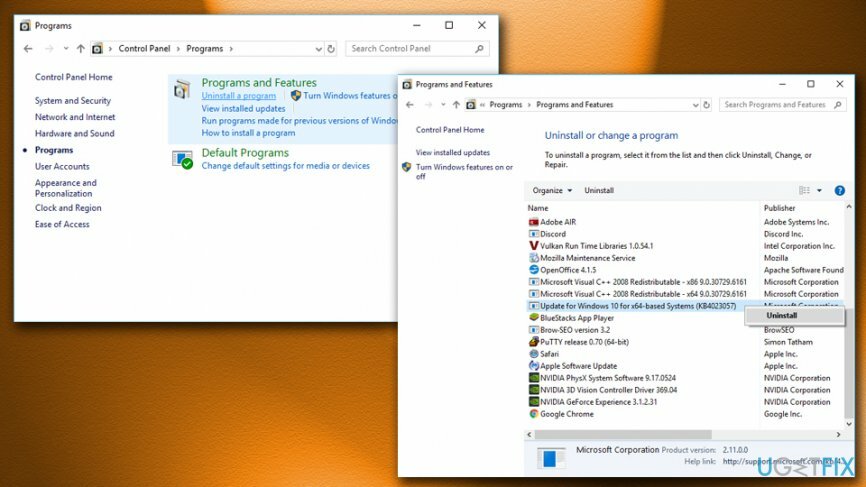
अपनी त्रुटियों को स्वचालित रूप से सुधारें
ugetfix.com टीम उपयोगकर्ताओं को उनकी त्रुटियों को दूर करने के लिए सर्वोत्तम समाधान खोजने में मदद करने के लिए अपना सर्वश्रेष्ठ प्रयास कर रही है। यदि आप मैन्युअल मरम्मत तकनीकों के साथ संघर्ष नहीं करना चाहते हैं, तो कृपया स्वचालित सॉफ़्टवेयर का उपयोग करें। सभी अनुशंसित उत्पादों का हमारे पेशेवरों द्वारा परीक्षण और अनुमोदन किया गया है। आप अपनी त्रुटि को ठीक करने के लिए जिन टूल का उपयोग कर सकते हैं, वे नीचे सूचीबद्ध हैं:
प्रस्ताव
अभी करो!
फिक्स डाउनलोड करेंख़ुशी
गारंटी
अभी करो!
फिक्स डाउनलोड करेंख़ुशी
गारंटी
यदि आप रीइमेज का उपयोग करके अपनी त्रुटि को ठीक करने में विफल रहे हैं, तो सहायता के लिए हमारी सहायता टीम से संपर्क करें। कृपया, हमें उन सभी विवरणों के बारे में बताएं जो आपको लगता है कि हमें आपकी समस्या के बारे में पता होना चाहिए।
यह पेटेंट मरम्मत प्रक्रिया 25 मिलियन घटकों के डेटाबेस का उपयोग करती है जो उपयोगकर्ता के कंप्यूटर पर किसी भी क्षतिग्रस्त या गुम फ़ाइल को प्रतिस्थापित कर सकती है।
क्षतिग्रस्त सिस्टम को ठीक करने के लिए, आपको का लाइसेंस प्राप्त संस्करण खरीदना होगा रीइमेज मैलवेयर हटाने का उपकरण।

पूरी तरह से गुमनाम रहने के लिए और आईएसपी और को रोकने के लिए जासूसी से सरकार आप पर, आपको नियोजित करना चाहिए निजी इंटरनेट एक्सेस वीपीएन. यह आपको सभी सूचनाओं को एन्क्रिप्ट करके पूरी तरह से गुमनाम रहते हुए इंटरनेट से जुड़ने की अनुमति देगा, ट्रैकर्स, विज्ञापनों के साथ-साथ दुर्भावनापूर्ण सामग्री को भी रोकेगा। सबसे महत्वपूर्ण बात यह है कि आप उन अवैध निगरानी गतिविधियों को रोकेंगे जो एनएसए और अन्य सरकारी संस्थान आपकी पीठ पीछे कर रहे हैं।
कंप्यूटर का उपयोग करते समय किसी भी समय अप्रत्याशित परिस्थितियां हो सकती हैं: यह बिजली कटौती के कारण बंद हो सकता है, a ब्लू स्क्रीन ऑफ डेथ (बीएसओडी) हो सकता है, या जब आप कुछ समय के लिए चले गए तो मशीन को यादृच्छिक विंडोज अपडेट मिल सकता है मिनट। परिणामस्वरूप, आपका स्कूलवर्क, महत्वपूर्ण दस्तावेज़ और अन्य डेटा खो सकता है। प्रति की वसूली खोई हुई फ़ाइलें, आप उपयोग कर सकते हैं डेटा रिकवरी प्रो - यह उन फ़ाइलों की प्रतियों के माध्यम से खोज करता है जो अभी भी आपकी हार्ड ड्राइव पर उपलब्ध हैं और उन्हें जल्दी से पुनर्प्राप्त करता है।